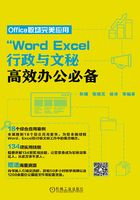
1.2 新手基础
在Word 2013中制作公司员工奖惩制度文档需要用到的知识点包括:新建文档、设置字体格式、段落格式、插入页眉页脚等。不要小看这些简单的知识点,扎实地掌握这些知识点会让你的工作大有不同哦!
1.2.1 快速选定整段内容
在进行文本编辑排版时,经常需要快速地选中需要的某段落内容来进行操作。我们日常最常用的方法就是靠拖动鼠标指针来选择需要的内容,那么除了此方法,可还有其他快捷的方法吗?其实除了通过拖动鼠标指针框选指定段落内容外,我们还可以通过下面的方法来选定文档的整段内容。

图1-3

图1-4
1.2.2 神奇的“格式刷”
在使用Word 2013编辑文字格式的时候,Word 2013的格式刷是一项非常有用的格式复制工具,特别是在对诸如论文等文本格式要求比较严的文档进行文档编辑时我们经常需要套用格式,此时可通过格式刷快速实现格式的套用或复制。具体操作如下:

图1-5

图1-6
1.2.3 让段落自动缩进两个字符
在日常工作中,许多文档都需要对文章段落进行“首行缩进”2个字符的设置。很多人往往用空格键逐段进行设置,这样操作不仅麻烦,而且经常发生遗漏。此时可以利用下面的设置操作完成设置工作。

图1-7

图1-8

图1-9
1.2.4 任意设置段前段后间距
段间距指的是相邻的两个段落之间的距离。在制作文档时,有时为了使排版更加美观,我们可以通过下面的方法来设置段与段之间的间距。

图1-10

图1-11

图1-12
1.2.5 文档行间距的快速设置
在实际工作中,我们经常需要根据文档类型和文档内容量等实际情况对文档行间距进行调整。设置文档行间距的方法如下:

图1-13

图1-14

图1-15
知识扩展
在Word 2013文档中,可以利用快捷键快速更改Word 2013文档行间距。
选中需要设置行间距的文本段落,按〈Ctrl+1〉组合键,即可将段落设置成单倍行间距;按〈Ctrl+2〉组合键,即可将段落设置成双倍行间距;按〈Ctrl+5〉组合键,即可将段落设置成1.5倍行间距。
1.2.6 设置页面颜色
在实际工作中,为了优化页面视觉效果,我们可以对页面颜色进行个性化设置,具体设置方法如下:

图1-16

图1-17

图1-18
1.2.7 快速创建页眉
在Word 2013中将每个页面顶部的区域称为页眉。在制作Word文档时,为文档设置一个美观的页眉,可以让整个文档的视觉效果增色不少。Word 2013中为我们内置了各种常用的页眉样式,我们可以通过下面的方法为文档添加合适的页眉。

图1-19

图1-20
1.2.8 打印指定页码的文本
在实际工作中,有时仅需要对文档中的部分页面进行打印,此时我们可以通过自定义打印范围的方法来解决问题。具体操作如下:

图1-21

图1-22